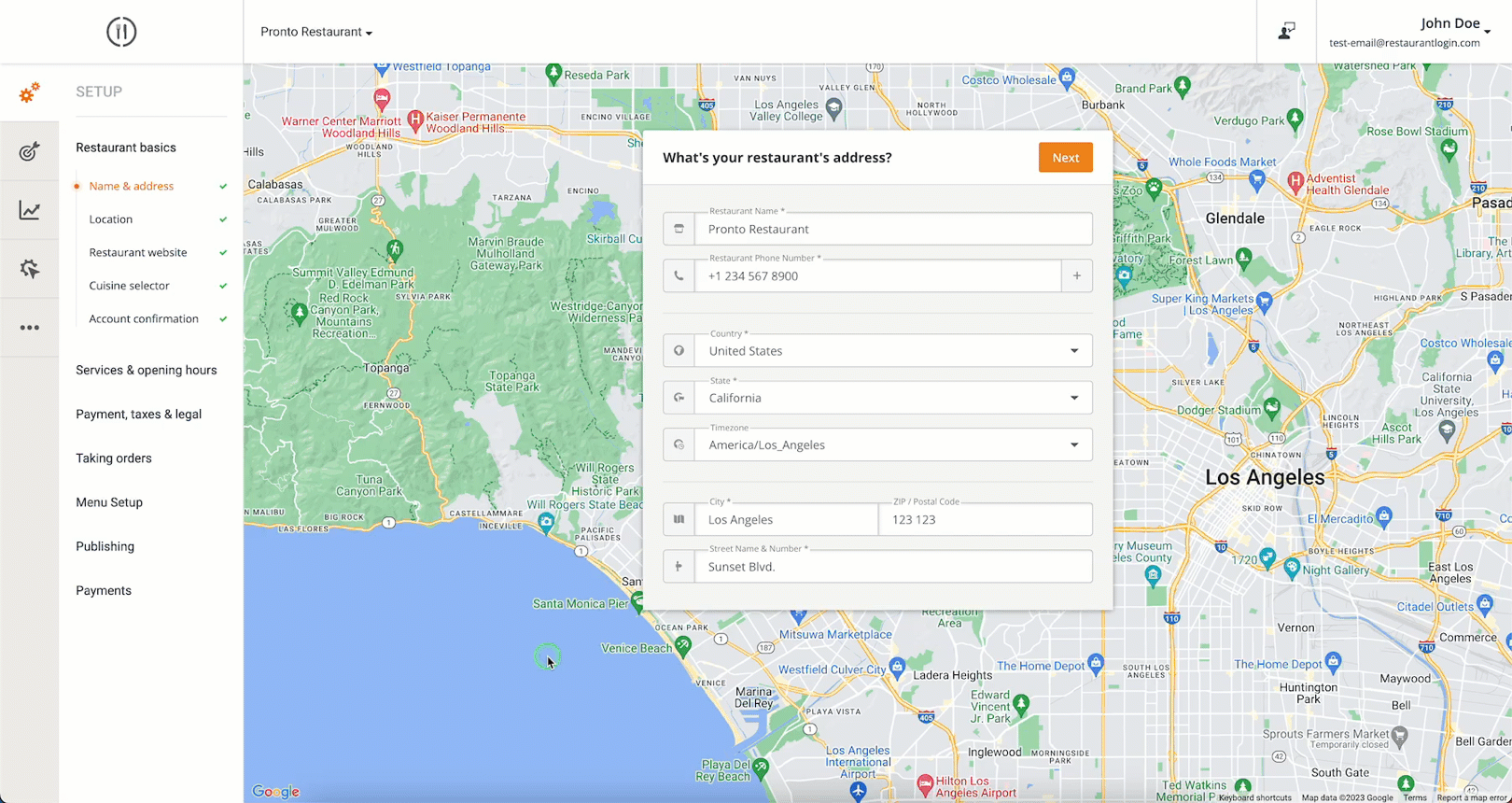Hier zijn enkele video's over menuontwikkeling die laten zien hoe u gerechten op de menukaart van het restaurant kunt invoegen, bewerken of verbergen.
Wat betreft de menu-inhoud: het is mogelijk om vrijwel elke logische associatie te creëren voor combo-aanbiedingen, add-on-up-selling en/of supersize-deals. Gerechtnamen, beschrijvingen en voedselcategorieën kunnen op elk moment worden bewerkt, evenals de themaafbeelding, categorieën en gerechtafbeeldingen.
Houd er echter rekening mee dat de menu-indeling niet kan worden aangepast. Dit betekent dat de grootte, kleuren en lettertypen in het online bestelmenu zelf niet kunnen worden gewijzigd. De bestellende klanten moeten gefocust zijn op het eten en daarvoor zijn de bestel- en afrekenprocessen geoptimaliseerd voor een soepele doorstroming. Daarom worden op de widget met opzet neutrale kleuren gebruikt, waarbij gebruik wordt gemaakt van neutrale kleuren, en wordt de rest van de kleuren gebruikt volgens de "verkeerslicht"-normen om maximale conversiepercentages te garanderen en zoveel mogelijk een intuïtieve navigatie-ervaring te bieden (bijvoorbeeld geel op 'tot nu toe goede waarschuwingen', rood voor waarschuwingen of 'stop', groen voor 'u kunt doorgaan'-signalen, oranje voor 'ga volgende'-oproep tot actie, enz.).
- Maak menucategorieën en menu-items in het restaurantmenu
- Basisprincipes van keuzes en add-ons
- Geavanceerde menu-instellingen
- Opstellen van de menukaart voor restaurantketens
Restaurants kunnen nu informatie over ingrediënten, allergenen, additieven en voedingswaarden per menu-item opnemen in speciale velden.
Zo kunnen restaurants deze velden bewerken: